「きちんと推敲したのに、アップしてから誤字脱字を指摘された…」と経験はありませんか?自分が書いた文章は、読み直してもなかなかなミスに気付けないものですよね。
推敲には、文章を読み上げてくれる「Read Aloud(リード アラウド)」がおすすめです。「Read Aloud」はGoogle Chrome拡張機能で、無料&簡単に使えます。
今回は「Read Aloud」を使って文章をチェックする方法とポイントを紹介します。

リンキープス ライター兼コンサル
これまで書いた記事は2,500以上、上位10位以内 獲得多数。
「ウェブ解析士」の資格を持っているため、執筆から検証まですばやくPDCAを回せます。
集客・売上UPのため、文章にとことんこだわります!
記事で悩んでいる方はぜひご相談ください。
「Read Aloud」のインストール方法
まずはGoogle Chrome拡張機能「Read Aloud」をインストールしましょう。
必要なのはGoogle Chromeブラウザだけ、お金はかかりません。
- プラグインページにアクセス
Chrome ウェブストアの「Read Aloud: テキスト読み上げ音声リーダー」プラグインページにアクセスします。
またはChrome ウェブストアで「Read Aloud」と検索してもOKです。
- 「Chromeに追加」をクリック
青いボタンの「Chromeに追加」をクリックします。
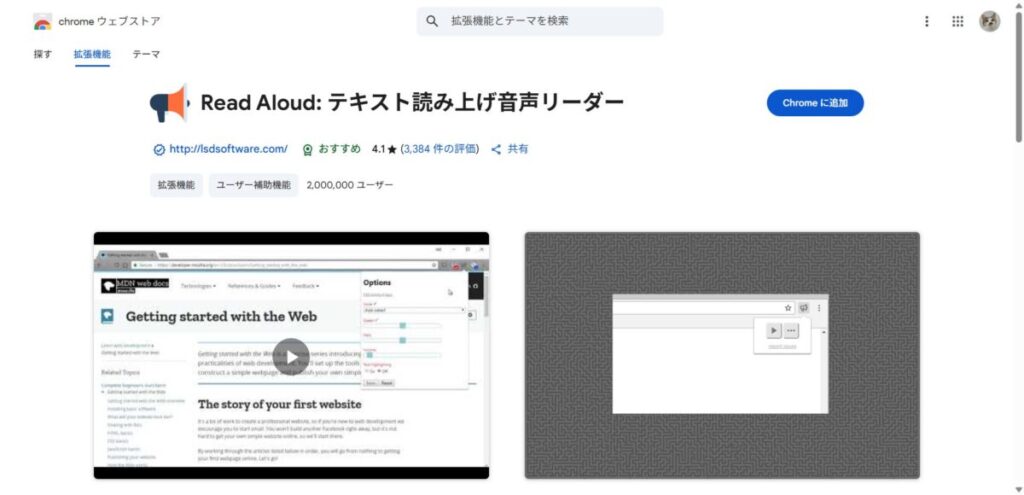
- 「拡張機能の追加」をクリック
確認画面が表示されるので、「拡張機能を追加」をクリックします。
これで「Read Aloud」が使えるようになりました!
「Read Aloud」の使い方
「Read Aloud」を使って、文章を音声で聞いてみましょう。
- ドキュメントを開く
記事を書いているデータ(書類)を開いてください。
私はGoogleドキュメントで書いています。
- 読み上げたい部分を選択
読み上げたい部分をマウスやキーボードで選択します。
- 拡張アイコンをクリック
Chrome右上の「Read Aloud」アイコンをクリックします。機械音声で読み上げてくれます。
(任意)設定
Read Aloudの設定はデフォルトでもそのまま使えますが、設定を変えることもできます。
私はこのように設定しています。
- 音声:日本語
- スピード:やや早い
- ボリューム:やや低い
以下の手順で変更できます。
- Chrome右上の拡張機能アイコンをクリック
- 「Read Aloud」アイコン右の︙マークをクリック
- オプションをクリック
設定を変更すると自動で保存されます。
「テスト」をクリックして好みの音声になったら、✕印をクリックして閉じてください。
「Read Aloud」で文章をチェックするポイント
「Read Aloud」を使って文章をチェックするポイントを3点紹介します。
誤字脱字はないか?
急いで書いていると、どうしても誤字脱字が発生してしまいます。しかし、誤字脱字は読者の信頼を一気に失います。
読者が「誤字脱字の確認すらしないなんて、内容の信憑性も怪しいな…」と思ったら、すぐに離脱するでしょう。
字を目で追っているだけでは気付かなかったミスも、機械の声で読み上げてもらうと気付けるはずです。
それでも見逃してしまうようなら校正ツールを使うのもよいでしょう。以下の記事では、おすすめツール「Shodo(ショドー)」を紹介しているので、参考にしてみてください。
主語と述語が離れていないか?
主語と述語が離れていると、文章の意味が分かりにくくなります。主語は「だれが・何が」をあらわす言葉で、述語は「どのような・どうする」をあらわす言葉です。
述語は基本的に文末に位置し、主語を詳しく説明します。主語と述語はセットで使われるのですが、離れてしまうと理解が難しくなります。
例えば以下の文を見てみましょう。
私は毎週火曜日19時にホームページ運営について3,000字ほど書くようにしている。
主語は「私は」、述語は「書く」、それ以外は修飾語です。修飾語が増えれば増えるほど主語と述語は離れやすく、理解しにくい文になります。
目で読む分には「これくらいなら大丈夫」と思うかもしれません。しかし、耳で聞くと「誰が?何をしたか?」がよく分からないのです。
読み上げ機能で「文の意味が分からない」と思うのなら、主語と述語が離れすぎている証拠。
「修飾語を削る」・「1文を2文に分ける」などで主語と述語の位置を近づけて、読みやすい文にしましょう。
説得力はあるか?
記事を読んでいる人は「行動をしたい」と思っています。
例えば「熱海 旅行」と調べた場合、おすすめ観光スポットや旅館・行き方をチェックして、最終的に予約するでしょう。
ですが、記事の言う通りに行動するとは限りません。「この記事ウソっぽい」「このライター、本当は詳しくないんじゃないか」と感じた途端、ページを閉じます。
つまり説得力を持たない記事は読者を誘導できません。自分で書いた記事も、機械の声で聞けば客観的になれます。
「いきなり結論に行った」「理由が甘い」と感じませんでしたか?もしそうなら、根拠や理由・データ(数字)・具体例を追加する必要があります。
以下の記事では文章の型「ホールパート法」について紹介しています。論理的に説明できるようになるので、ぜひ参考にしてみてください。
まとめ:「Read Aloud」耳で聞いて文章をチェックしよう
今回は「Read Aloud」を使って文章をチェックする方法とポイントを紹介しました。
「Read Aloud」はGoogle Chrome拡張機能で、無料&簡単に読み上げをしてくれます。
基本的な使い方は「読み上げたい部分を選択して、アイコンを押す」だけ!耳で聞いて、文章をチェックしましょう。
もしも「何かおかしいけど、具体的にどこを改善すればいいのか分からない」と思うなら、校正・推敲の本を読むことをおすすめします。以下の記事で9冊ピックアップしているので、参考にしてみてください。

」の使い方を解説【画像あり】-320x180.png)

